Status SSL di Member Area
- Mengatasi Kendala Password Compromise Alert - Mei 29, 2023
- Penyebab Inode Naik dan Cara Memperbaikinya - Februari 7, 2023
- Cara Cek Inode Pada VPS - Februari 3, 2023
Pengantar
Halo sob! Di panduan kali ini kamu akan mengetahui beberapa status SSL dari layanan kamu di member area. Yuk simak panduannya!!
Kondisi Pertama, Icon Gembok Berwarna Merah
Sebagian dari kalian pasti pernah menemui kondisi seperti gambar di bawah. Dan pastinya kalian bertanya-tanya, kenapa sih ada gembok warna merah dan hijau?
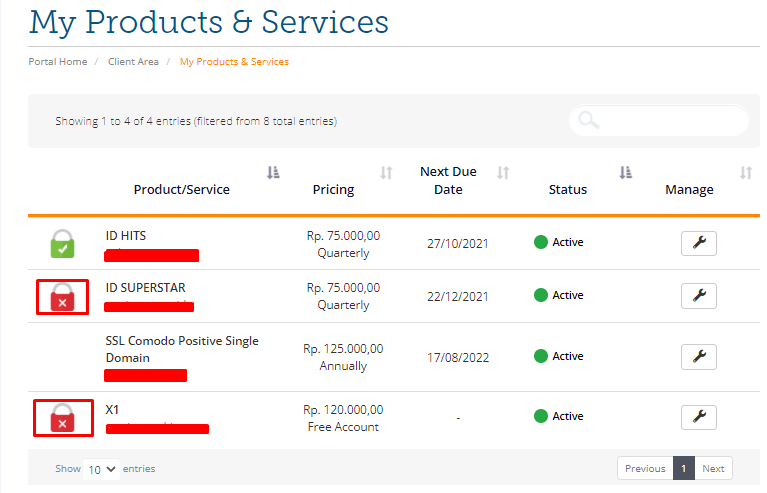
Jadi icon gembok berwarna merah ini menunjukkan jika SSL di layanan kamu belum aktif, Sob.

Untuk kamu pengguna hosting yang baru melakukan pembelian layanan, kamu bisa tunggu dulu 3x24 jam agar hosting kamu sinkron dengan SSL. Namun jika hosting kamu sudah cukup lama, silahkan ikuti panduan aktivasi SSL ya, Sob!
Nah bagi kamu pengguna VPS, jangan lupa untuk aktifkan SSL di VPS-nya ya. Kamu bisa melakukan pembelian SSL dulu di halaman order SSL. Setelah itu, lanjutkan ke proses aktivasi dan instalasi SSL dengan mengikuti panduan yang ada.
Kondisi Kedua, Icon Gembok Berwarna Hijau
Berbeda dari kondisi sebelumnya nih. Jika icon gembok di layanan kamu berwarna hijau berarti SSL di layanan kamu sudah aktif. Jadi kamu tidak perlu melakukan aktivasi SSL-nya lagi.

Cara Cek Status SSL via Andro
- Ketik keyword "Status SSL"
- Pilih hosting yang akan di cek SSL nya
- Status SSLmu akan ditampilkan oleh Andro
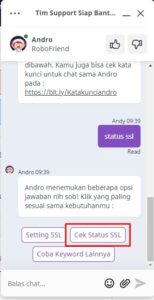
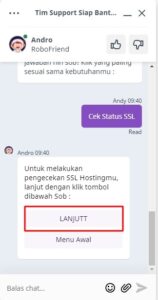

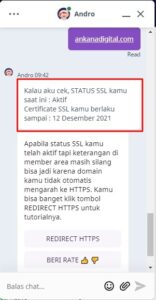
Penutup
SSL sekarang merupakan sesuatu yang umum, dan bisa dijumpai hampir pada semua website yang ada di internet. Hampir semua browser menyarankan kita untuk mengakses website dengan SSL / Https ketimbang Http. Jadi buat sobat-sobat sekalian, jangan lupa aktifkan SSL di layanan hosting/VPS kamu ya.
Jika ada yang perlu ditanyakan, kamu bisa menghubungi tim support melalui chatting atau ticket di member area ya, Sob.


 Tinggalkan VPS Lama Kamu! Upgrade ke VPS Network 10 Gbps & Uptime 99,9%!
Tinggalkan VPS Lama Kamu! Upgrade ke VPS Network 10 Gbps & Uptime 99,9%! Bandwidth Tanpa Batas
Bandwidth Tanpa Batas
 Uptime 99,9% & Network 10Gbps
Uptime 99,9% & Network 10Gbps

